Chrome Google浏览器下载
https://support.google.com/chrome/answer/95346?co=GENIE.Platform%3DDesktop&hl=zh-Hans 下载和安装 Google Chrome
https://support.google.com/chrome/answer/95346 下载和安装 Google Chrome 离线说明
Google Chrome 是一款快速且免费的网络浏览器。在下载之前,请检查 Chrome 是否支持您的操作系统,以及您是否满足所有其他系统要求。
在 Windows 设备上安装 Chrome
- 下载安装文件。
- 如果系统出现提示,请点击运行或保存。
- 如果选择保存,双击下载文件即可开始安装。
- 启动 Chrome:
- Windows 7:完成所有设置后,系统会打开 Chrome 窗口。
- Windows 8 和 8.1:系统会显示一个欢迎对话框。请点击下一步选择默认浏览器。
- Windows 10:完成所有设置后,系统会打开 Chrome 窗口。您可以将 Chrome 设为默认浏览器。
如果您使用过其他浏览器(例如 Internet Explorer 或 Safari),可以将您的设置导入到 Chrome 中。
若您在 Windows 计算机上下载 Chrome 时遇到问题,可通过尝试下列备用链接在其他计算机上下载 Chrome。
- 在已连接到互联网的计算机上,下载备用 Chrome 安装程序。
- 将相关文件移动到要安装 Chrome 所在的计算机。
- 打开该文件,并按照屏幕上的说明进行安装。
如果您转到了常规下载页面,则属于正常现象。即使安装程序看起来很相似,但有一个特殊的标记会告诉我们哪个版本最适合您。
下载完该文件后,您可以将它发送到其他计算机。
Google 没有在 Chrome 浏览器官方主页上提供完整安装包,但强调了如何在支持页面上下载适用于 Windows、macOS 和 Linux 的脱机安装程序。
Chrome 离线安装包:
64bit:
32bit:
Chrome离线版本下载与免安装版本
离线安装包
访问chrome网址:http://www.google.cn/chrome
点击“下载Chrome”按钮,得到的就是 Google Chrome 在线安装包。
若想下载离线包在链接后增加以下参数:?standalone=1&platform=win64:
参数说明:
standalone=1 指离线安装包。
platform=win64 指64位Windows 版本。
window 64位离线安装包:http://www.google.cn/chrome?standalone=1&platform=win64
mac离线安装包:http://www.google.cn/chrome?standalone=1&platform=mac
linux离线安装包:http://www.google.cn/chrome?standalone=1&platform=linux
免安装版本
通过链接下载的离线包后,直接解压ChromeStandaloneSetup64.exe文件 ,遇到解压错误也没关系。
1、解压ChromeStandaloneSetup64.exe文件,得到updater.7z
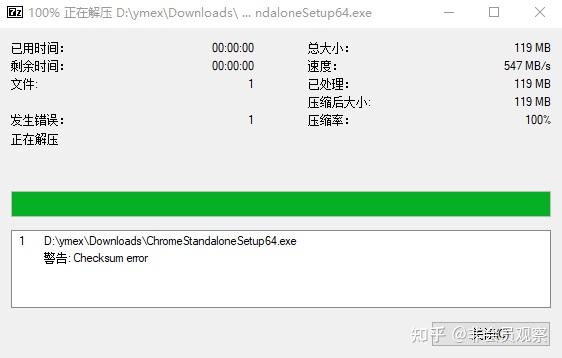
2、解压updater.7z,找到xxxx_chrome_installer.exe文件

3、解压xxxx_chrome_installer.exe文件,得到chrome.7z
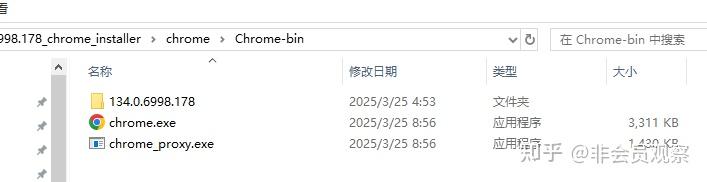
文件夹chrome\Chrome-bin中即是免安装的chrome浏览器。
在 Mac 设备上安装 Chrome
- 下载安装文件。
- 打开名为“googlechrome.dmg”的文件。
- 在随即打开的窗口中,找到 Chrome
。
- 将 Chrome 拖动到“应用程序”文件夹中。
- 系统可能会要求您输入管理员密码。
- 如果您不知道管理员密码,请将 Chrome 拖动到计算机上可让您进行修改的位置(如桌面)。
- 打开 Chrome。
- 打开 Finder。
- 在边栏中,点击 Google Chrome 右侧的“弹出”图标
。
在 Linux 设备上安装 Chrome
请使用与在计算机上安装程序时所用的相同软件安装 Chrome,系统会要求您输入管理员帐号密码。
- 下载安装文件。
- 要打开该软件包,请点击确定。
- 点击安装软件包。
系统会将 Google Chrome 添加到软件管理器中,以便随时更新 Chrome。
使用 Chrome 需要满足的系统要求
解决 Chrome 相关问题
- 尝试卸载 Chrome 后再重新安装可以解决搜索引擎、Flash、弹出式窗口或 Chrome 更新方面的问题。
- 解决安装 Google Chrome 时遇到的问题
- 解决“喔唷,崩溃啦!”网页崩溃问题和修复其他网页加载错误
相关文章



 浙公网安备 33010602011771号
浙公网安备 33010602011771号